- Como descobrir o nome da máquina
- Como descobrir o ip da rede atual
- Como descobrir o ip da máquina atual
- Como liberar o remoto
- Como alterar a porta do Outlook para 587
Como descobrir o nome da maquina:
1º passo
- Ao abrir a Área de Trabalho o clique na bolinha do canto inferior esquerdo, botão iniciar.
- E em seguida clique com o botão direito do mouse em Computador e em Propriedades.
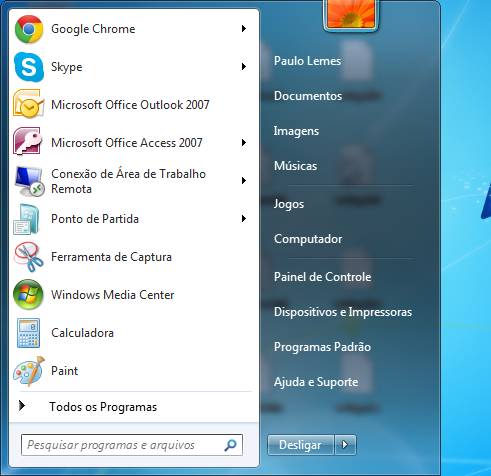
![]()
2º passo
- Logo abrirá esta página abaixo:
- Para sua referência, contornamos de vermelho o nome do seu computador
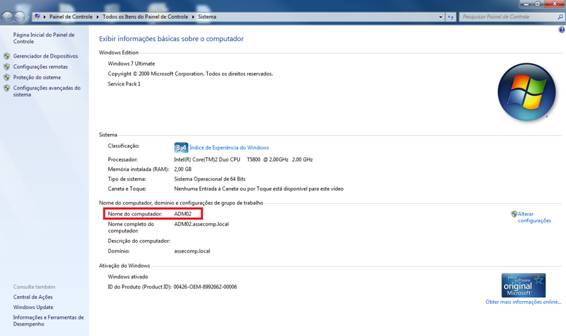
Como descobrir o IP da sua rede atual:
1º passo
- Abra o navegador, mas qual é o meu navegador? Ex: Google Chrome, Internet Explorer e outros.
- Agora digite o endereço do site na barra de endereços: www.omeuip.com.br
- Quando abrir a tela do site vai aparecer esta imagem abaixo, estes números em verde contornado de vermelho é o endereço do seu IP de Rede.
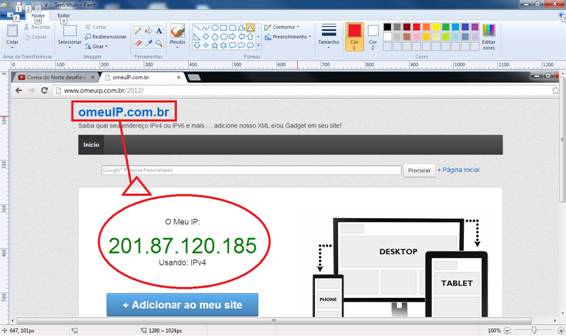
Como descobrir o IP da máquina atual:
1º passo:
- Clique na bolinha iniciar do Windows, o 1° primeiro símbolo da esquerda para a direita da figura.
![]()
2º passo:
- Ao clicar no iniciar, irá aparecer esta janela a baixo:
- Quando você clicar no iniciar vai aparecer a figura nº 1(um) embaixo de Todos os Programas (pesquisar programas e arquivos) onde tem uma lupinha no canto de azul, clique dentro do campo e escreva (cmd) como esta escrito de preto contornado de vermelho. Feito isso vai aparecer a figura nº2 (dois), clique em (cmd.exe) contornado de vermelho.
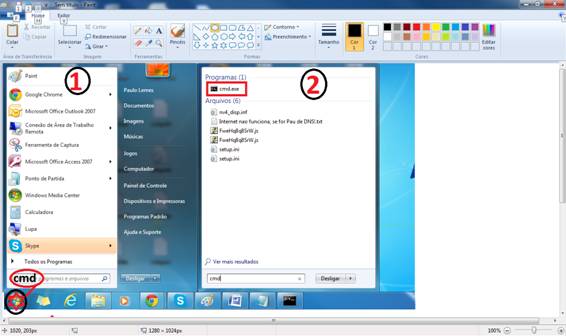
3º passo:
- Quando você clicar em (cmd.exe) irá aparecer a figura nº1(um), aparecendo a janela 1(um) digite:>ipconfig que esta escrito de vermelho na figura e aperte a tecla Enter.
- Na figura nº2(dois) irá aparecer esses 2(dois) campos contornado de vermelho, o endereço do IP da máquina atual são os números do IPv4,ex: 192.168.9.255.
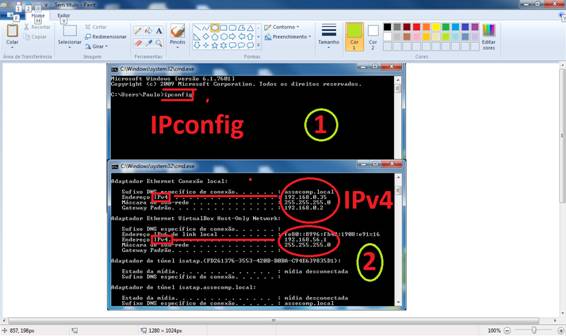
Como Liberar o Remoto:
1º passo
- Ao abrir a Área de Trabalho clique na bolinha do canto inferior esquerdo, botão iniciar.
- Em seguida clique com o botão direito do mouse no Meu Computador e vÁ em Propriedades.
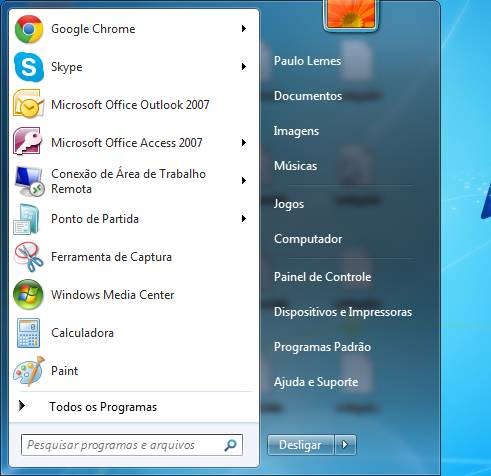
![]()
2º passo
- Logo abrirá esta página abaixo:
- Para sua referência, contornamos de vermelho em Configurações Remota
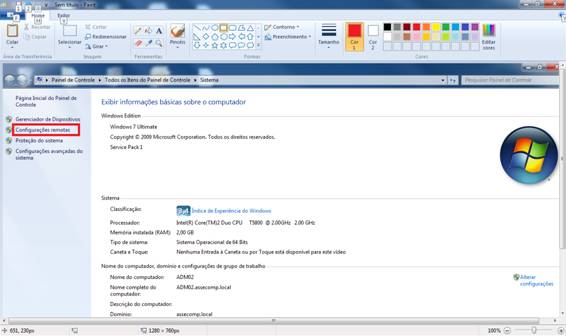
3º passo
- Clique em Configurações Remotas e vai aparecer esta página a baixo:
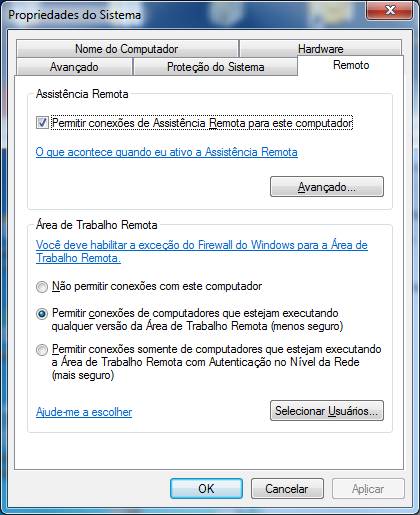
- Para computadores domésticos, ou seja: computador da sua casa.
- Na área de Assistência Remota, seleciona a caixinha de permitir conexões de assistência remota assim como esta no modelo acima.
- Na área de Assistência Remota clique na opção do meio (Permitir Conexões de computadores) vai aparecer uma bolinha dentro da caixa igual o modelo de cima.
Para computadores de Domínio, ou seja: empresariais, você deve seguir o 4°passo.
4º passo
- Entrando na Área de Configurações Remotas, irá aparecer a página número 1(um), (Propriedades do Sistema), nos dois contornos em verde você deve marcar a caixa e dar permissão a elas e depois clica em Selecionar Usuários.
- Na opção 2(dois) (Usuários da Área de Trabalho Remota), não vai estar selecionado nenhum tipo de usuário, porque você terá de seleciona-lo, nesta foto podemos ver que já esta selecionado, agora você clica em (Adicionar) no contorno vermelho e depois irá abrir a opção 3(Três).
- Na opção 3(três) (Selecionar Usuários ou Grupos), você deverá clicar em tipos de objetos selecione grupos e usuários e depois clicar em Locais, quando abrir a janela vá em (Diretório Inteiro) e clica no nome do domínio e da o OK, feito isso vai voltar para a janela anterior você digita USUÁRIOS e depois Verificar Nomes, automaticamente irá sublinhar depois clica em OK.
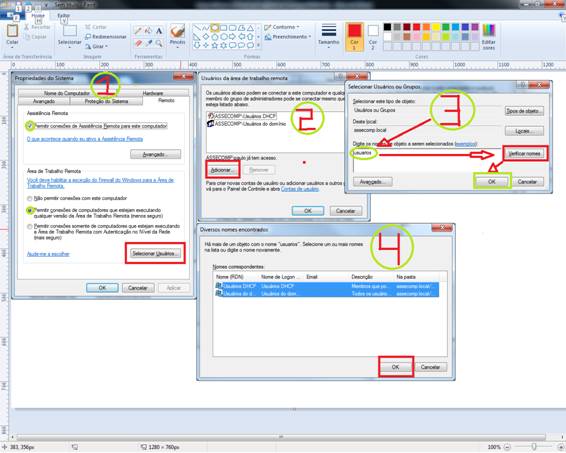
-
Como mudar a porta do Outlook para 587:
1º passo
- Ao abrir o Outlook da sua máquina clique em FERRAMENTAS que esta contornado de Vermelho no modelo abaixo:

2º passo
- Ao abrir a janela de FERRAMENTAS você deverá clicar em Configurações de Contas que abrirá a janela nº1(um) conforme o modelo abaixo:

3º passo
- Na opção 1(um) você deve clicar duas vezes em cima do seu endereço de email que esta contornado de Vermelho e então abrirá a janela nº2.
- Na opção 2(dois) você deve clicar em Mais Configurações que esta contornado de Vermelho, vai abrir uma janela e você clica em avançado que esta contornado de azul na janela da opção 3(três), quando abrir a janela nº3(três) que é esta que você pode ver, você deve mudar a porta (SMTP): 25 para 587 e da um OK e pronto.